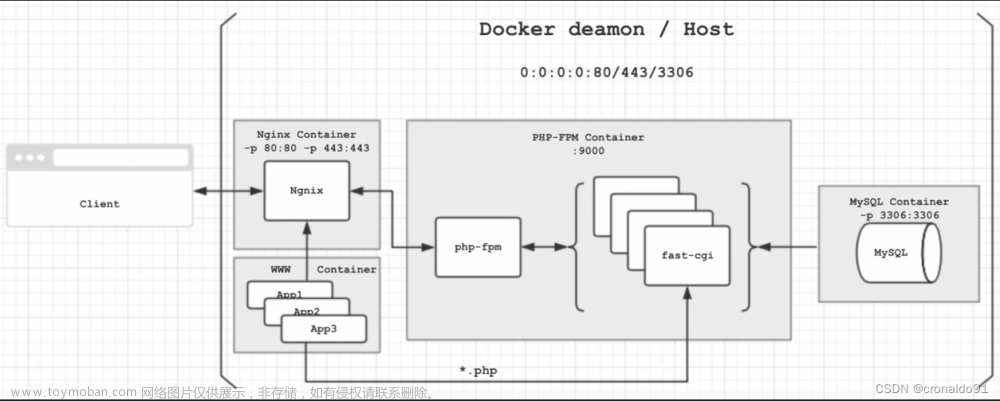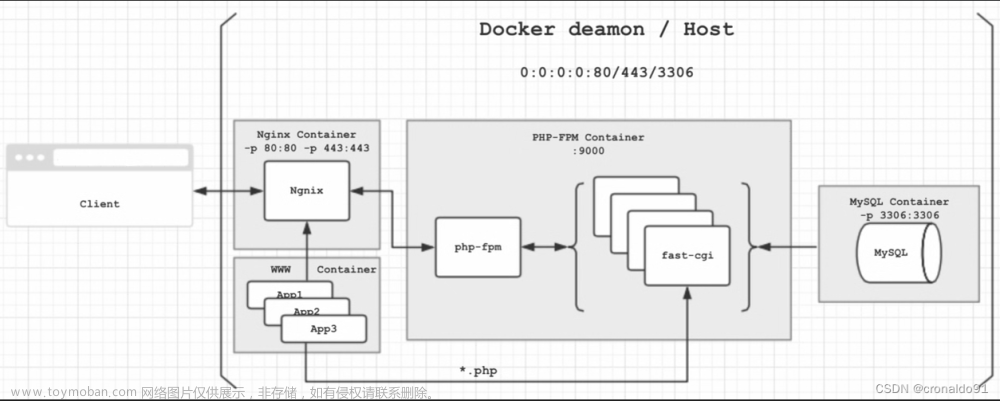一、环境准备
1. 项目环境
公司在实际的生产环境中,需要使用 Docker 技术在一台主机上创建 LNMP 服务并运行 Wordpress 网站平台。然后对此服务进行相关的性能调优和管理工作。
准备所有安装包:
mysql-boost-5.7.20.tar.gz
nginx-1.18.0.tar.gz
php-7.1.10.tar.bz2
wordpress-4.9.4-zh_CN.tar.gz2. 服务器环境
容器 操作系统 IP地址 主要软件
nginx CentOS 7 172.18.0.10 Docker-Nginx
mysql CentOS 7 172.18.0.20 Docker-Mysql
php CentOS 7 172.18.0.30 Docker-php
3.任务需求
使用 Docker 构建 LNMP 环境并运行 Wordpress 网站平台
限制 Nginx 容器最多使用 500MB 的内存和 1G 的 Swap
限制 Mysql 容器写 /dev/sda 的速率为 10 MB/s
将所有容器进行快照,然后将 Docker 镜像打包成 tar 包备份到本地
二、Linux 系统基础镜像
docker pull centos:7
下载基础镜像
三、Nginx
1. 建立工作目录
mkdir /opt/nginx
cd /opt/nginx
2. 编写 Dockerfile 脚本
vim Dockerfile
FROM centos:7
MAINTAINER this is nginx image <lnmp>
RUN yum -y install pcre-devel zlib-devel gcc gcc-c++ make;useradd -M -s /sbin/nologin nginx
ADD nginx-1.18.0.tar.gz /usr/local/src/
WORKDIR /usr/local/src/nginx-1.18.0
RUN ./configure \
--prefix=/usr/local/nginx \
--user=nginx \
--group=nginx \
--with-http_stub_status_module;make -j 4 && make install
ENV PATH /usr/local/nginx/sbin:$PATH
ADD nginx.conf /usr/local/nginx/conf/
ADD wordpress-4.9.4-zh_CN.tar.gz /usr/local/nginx/html
RUN chmod 777 -R /usr/local/nginx/html/
EXPOSE 80
EXPOSE 443
VOLUME [ "/usr/local/nginx/html/" ]
CMD [ "/usr/local/nginx/sbin/nginx","-g","daemon off;" ]3. 准备 nginx.conf 配置文件
[root@docker nginx]# ls
Dockerfile nginx-1.18.0.tar.gz nginx.conf wordpress-4.9.4-zh_CN.tar.gz[root@docker nginx]# egrep -v "^(.)*#(.)*$" nginx.conf | grep -v "^$"
worker_processes 1;
events {
worker_connections 1024;
}
http {
include mime.types;
default_type application/octet-stream;
sendfile on;
keepalive_timeout 65;
server {
listen 80;
server_name localhost;
charset utf-8;
location / {
root html;
index index.html index.php;
}
error_page 500 502 503 504 /50x.html;
location = /50x.html {
root html;
}
location ~ \.php$ {
root html;
fastcgi_pass 172.18.0.30:9000;
fastcgi_index index.php;
fastcgi_param SCRIPT_FILENAME /usr/local/nginx/html$fastcgi_script_name;
include fastcgi_params;
}
}
}4. 生成镜像
docker build -t nginx:lnmp .
docker images
REPOSITORY TAG IMAGE ID CREATED SIZE
nginx lnmp 35a6404fcfa1 5 seconds ago 522MB
centos 7 eeb6ee3f44bd 4 weeks ago 204MB5. 创建自定义网络
docker network create --subnet=172.18.0.0/16 --opt "com.docker.network.bridge.name"="docker1" mynetwork
docker network ls
NETWORK ID NAME DRIVER SCOPE
dd7a55d01f86 bridge bridge local
63ddf1e359e9 host host local
0cbe1bd0bd78 mynetwork bridge local
a4b66a8a6cd2 none null local
ifconfig docker1
docker1: flags=4099<UP,BROADCAST,MULTICAST> mtu 1500
inet 172.18.0.1 netmask 255.255.0.0 broadcast 172.18.255.255
ether 02:42:4a:c3:31:e7 txqueuelen 0 (Ethernet)
RX packets 0 bytes 0 (0.0 B)
RX errors 0 dropped 0 overruns 0 frame 0
TX packets 0 bytes 0 (0.0 B)
TX errors 0 dropped 0 overruns 0 carrier 0 collisions 06. 启动镜像容器
docker run -d --name nginx -p 80:80 -m 500m --memory-swap 1g --net mynetwork --ip 172.18.0.10 nginx:lnmp
7. 验证 nginx
curl http://192.168.80.11:80
四、Mysql
1. 建立工作目录
mkdir /opt/mysql
cd /opt/mysql/
2. 编写 Dockerfile
vim Dockerfile
FROM centos:7
MAINTAINER this is mysql image <wwk>
RUN yum -y install ncurses ncurses-devel bison cmake pcre-devel zlib-devel gcc gcc-c++ make;useradd -M -s /sbin/nologin mysql
ADD mysql-boost-5.7.20.tar.gz /usr/local/src/
WORKDIR /usr/local/src/mysql-5.7.20/
RUN cmake \
-DCMAKE_INSTALL_PREFIX=/usr/local/mysql \
-DMYSQL_UNIX_ADDR=/usr/local/mysql/mysql.sock \
-DSYSCONFDIR=/etc \
-DSYSTEMD_PID_DIR=/usr/local/mysql \
-DDEFAULT_CHARSET=utf8 \
-DDEFAULT_COLLATION=utf8_general_ci \
-DWITH_EXTRA_CHARSETS=all \
-DWITH_INNOBASE_STORAGE_ENGINE=1 \
-DWITH_ARCHIVE_STORAGE_ENGINE=1 \
-DWITH_BLACKHOLE_STORAGE_ENGINE=1 \
-DWITH_PERFSCHEMA_STORAGE_ENGINE=1 \
-DMYSQL_DATADIR=/usr/local/mysql/data \
-DWITH_BOOST=boost \
-DWITH_SYSTEMD=1;make -j 4;make install
ADD my.cnf /etc/my.cnf
EXPOSE 3306
RUN chown -R mysql:mysql /usr/local/mysql/;chown mysql:mysql /etc/my.cnf
WORKDIR /usr/local/mysql/bin/
RUN ./mysqld \
--initialize-insecure \
--user=mysql \
--basedir=/usr/local/mysql \
--datadir=/usr/local/mysql/data;cp /usr/local/mysql/usr/lib/systemd/system/mysqld.service /usr/lib/systemd/system/;systemctl enable mysqld
ENV PATH=/usr/local/mysql/bin:/usr/local/mysql/lib:$PATH
VOLUME ["/usr/local/mysql"]
CMD ["/usr/sbin/init"]3. 准备 my.cnf 文件
vim my.cnf
[client]
port = 3306
socket=/usr/local/mysql/mysql.sock
[mysqld]
user = mysql
basedir=/usr/local/mysql
datadir=/usr/local/mysql/data
port = 3306
character-set-server=utf8
pid-file = /usr/local/mysql/mysqld.pid
socket=/usr/local/mysql/mysql.sock
bind-address = 0.0.0.0
skip-name-resolve
max_connections=2048
default-storage-engine=INNODB
max_allowed_packet=16M
server-id = 1
sql_mode=NO_ENGINE_SUBSTITUTION,STRICT_TRANS_TABLES,NO_AUTO_CREATE_USER,NO_AUTO_VALUE_ON_ZERO,NO_ZERO_IN_DATE,NO_ZERO_DATE,ERROR_FOR_DIVISION_BY_ZERO,PIPES_AS_CONCAT,ANSI_QUOTES4. 准备安装包
[root@localhost mysql]#ls
Dockerfile my.cnf mysql-boost-5.7.20.tar.gz5. 生成镜像
docker build -t mysql:lnmp .
6.启动镜像容器
docker run --name=mysql -d --privileged --device-write-bps /dev/sda:10M -v /usr/local/mysql --net mynetwork --ip 172.20.0.20 mysql:lnmp
7. 验证 mysql
docker exec -it mysql bash
systemctl status mysqld
五、PHP
1. 建立工作目录
mkdir /opt/php
cd /opt/php
2.编写 Dockerfile 脚本
vim Dockerfile
FROM centos:7
MAINTAINER this is php image <lnmp>
RUN yum install -y gd \
libjpeg libjpeg-devel \
libpng libpng-devel \
freetype freetype-devel \
libxml2 libxml2-devel \
zlib zlib-devel \
curl curl-devel \
openssl openssl-devel \
gcc gcc-c++ make pcre-devel;useradd -M -s /sbin/nologin nginx
ADD php-7.1.10.tar.bz2 /usr/local/src/
WORKDIR /usr/local/src/php-7.1.10
RUN ./configure \
--prefix=/usr/local/php \
--with-mysql-sock=/usr/local/mysql/mysql.sock \
--with-mysqli \
--with-zlib \
--with-curl \
--with-gd \
--with-jpeg-dir \
--with-png-dir \
--with-freetype-dir \
--with-openssl \
--enable-fpm \
--enable-mbstring \
--enable-xml \
--enable-session \
--enable-ftp \
--enable-pdo \
--enable-tokenizer \
--enable-zip ; make -j 4 ; make install
ENV PATH /usr/local/php/bin:/usr/local/php/sbin:$PATH
ADD php.ini /usr/local/php/lib/
ADD php-fpm.conf /usr/local/php/etc/
ADD www.conf /usr/local/php/etc/php-fpm.d/
EXPOSE 9000
CMD /usr/local/php/sbin/php-fpm -F3. 准备 php.ini、php-fpm.conf、www.conf 配置文件
3.1 php.ini
该配置文件模板位于安装目录的 php-7.1.10/php.ini-development 位置
[root@docker php]# vim php.ini
#939行,取消注释,修改
date.timezone = Asia/Shanghai
#1170行,修改
mysqli.default_socket = /usr/local/mysql/mysql.sock3.2 php-fpm.conf
该配置文件位于 /usr/local/php/etc/php-fpm.conf.default
[root@docker php]# vim php-fpm.conf
#17行,删除注释符号“;”
pid = run/php-fpm.pid
[root@docker php]# egrep -v "^;" php-fpm.conf | egrep -v "^$"
[global]
pid = run/php-fpm.pid
include=/usr/local/php/etc/php-fpm.d/*.conf3.3 www.conf
该配置文件位于 usr/local/php/etc/php-fpm.d/www.conf.default
[root@docker php]# vim www.conf
#23、24行,修改用户和组
user = nginx
group = nginx
#36行,修改监听IP和端口为容器IP:9000端口
listen = 172.18.0.30:9000
[root@docker php]# egrep -v "^;" www.conf | egrep -v "^$"
[www]
user = nginx
group = nginx
listen = 172.18.0.30:9000
pm = dynamic
pm.max_children = 5
pm.start_servers = 2
pm.min_spare_servers = 1
pm.max_spare_servers = 34. 生成镜像
docker build -t php:lnmp .
5. 启动镜像容器
docker run -itd --name php --net mynetwork --ip 172.18.0.30 -p 9000:9000 --volumes-from nginx --volumes-from mysql php:lnmp
6. 验证 php
[root@localhost php]#docker exec -it php bash
[root@ddba4d47ee41 php-7.1.10]# ps -aux
USER PID %CPU %MEM VSZ RSS TTY STAT START TIME COMMAND
root 1 0.0 0.0 113028 7624 ? Ss 06:29 0:00 php-fpm: master process (/usr/local/php/etc/php-fpm.conf)
nginx 12 0.0 0.4 227344 36648 ? S 06:42 0:01 php-fpm: pool www
nginx 22 0.0 0.4 137304 31336 ? S 06:42 0:01 php-fpm: pool www
nginx 28 0.0 0.3 136960 30560 ? S 06:42 0:00 php-fpm: pool www
root 54 0.4 0.0 11828 1888 pts/0 Ss 07:53 0:00 bash
root 69 0.0 0.0 51732 1724 pts/0 R+ 07:53 0:00 ps -aux六、启动 wordpress 服务
1. mysql 授权
进入 mysql 容器
[root@localhost php]#docker exec -it mysql bash
[root@d3aa48eb8074 bin]# mysql -uroot -p
Enter password:
#初始密码为空,直接回车
create database wordpress;
grant all privileges on wordpress.* to 'wordpress'@'%' identified by '123456';
grant all privileges on *.* to 'root'@'%' identified by '123456';
flush privileges;2. 浏览器访问测试
访问 http://192.168.80.11/wordpress/index.php文章来源:https://www.toymoban.com/news/detail-861818.html
 文章来源地址https://www.toymoban.com/news/detail-861818.html
文章来源地址https://www.toymoban.com/news/detail-861818.html
到了这里,关于docker 搭建lnmp环境的文章就介绍完了。如果您还想了解更多内容,请在右上角搜索TOY模板网以前的文章或继续浏览下面的相关文章,希望大家以后多多支持TOY模板网!